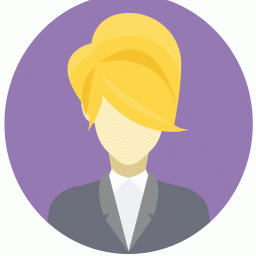简单易用的GIF动画生成软件
时间:2022-07-16 09:55:31

UnFREEz是一款运行速度极快的Windows程序,可以把任意数量的GIF图片组合成一张GIF动画。
该软件是免费的绿色软件,下载后直接运行即可。首先准备好要合成的图片,这些图片应该是大小相等的,如果图片是非GIF格式的要先转换成GIF格式(使用ACDSee等软件将图片另存为GIF即可),转换完成后就把图片拖到软件的“Frames”窗口中。如果图片文件的文件名是按照要显示的顺序排列的话(比如XXX1.GIF、XXX2.GIF),则可以选中全部文件,然后定位在第一个要显示的图片上,拖动到软件的Frames窗口中(如果不定位在第一个要显示的图片上的话,图片排列的顺序会乱掉),否则就要按照显示的顺序一个一个地拖到Frames窗口中。万一排列错误,可以点击“Remove Frame(移除选定帧)、clear ALL(清除所有)”来修正。
图片添加完成后,接下来就是设置图片切换延迟的时间了(Frame delay),单位是1/100秒,如果你想让这些画面循环显示,还要选中“Loop animation(循环动画)”。全部设置完成后点击“Make Animated GIF(制作GIF动画)”,在弹出的对话框中输入要保存的名称,就可以得到我们想要的动画了。用UnFREEz,不需要什么技巧,我们就可以很轻松地生成一些很有个性的QQ表情、论坛签名了。
轻松制作动画旗帜 一帘幽梦
我们在网上经常会看到一种模拟旗帜飘扬的动画图片,看上去动感十足,很好玩。这种动画是如何如何制作出来的呢?其实很简单,用“Flagimation”就可以轻松搞定,这是一款专门用来生成动画旗帜的小软件,只要几秒钟就可以让你的图片飘扬起来。
打开软件后,依次点击菜单“文件/打开”,打开一张图片(支持JPG、BMP和GIF格式),该图片会立即显示在右侧的预览框中,并自动应用动画旗帜效果,此时就可以看到图片已经像旗子一样飘扬起来了。当然,你可能并不喜欢默认的效果,那就自己来定义吧。在左侧工具栏中分别提供了背景、光线、抖动、动画、旗帜和GIF六项调整工具,可根据需要随意调整。比如希望动画速度放慢一些,就点击“动画”标签,然后将“帧数”调大一些就可以使动画放慢速度;如果要在图片上添加文字,则依次点击“编辑/文本”选项打开“文本”对话框,在“文本”框中输入文字,调整好尺寸、对齐方式以及角度等参数后,点击“确定”按钮即可将文字添加到图片上。所有效果选定后,依次点击“文件/保存”,即可生成GIF格式的动画旗帜文件了。